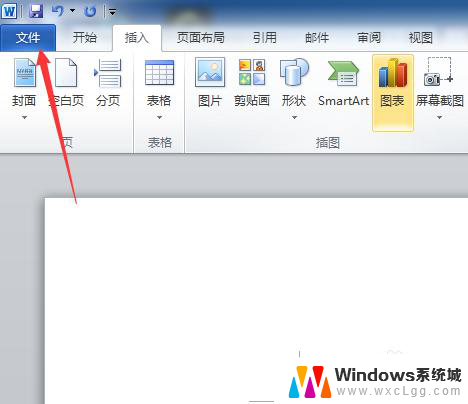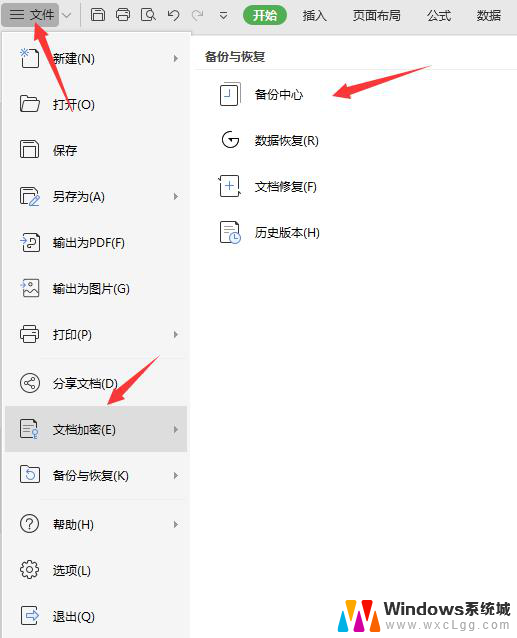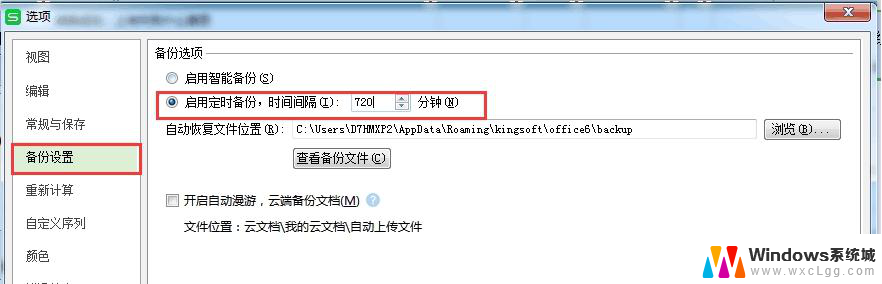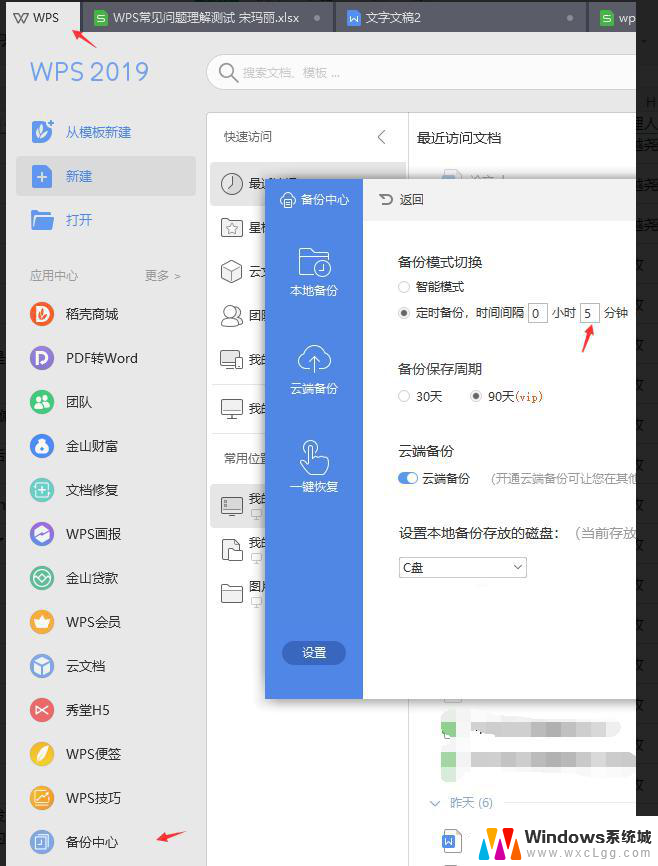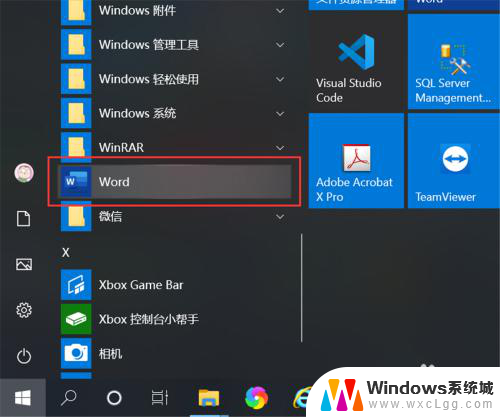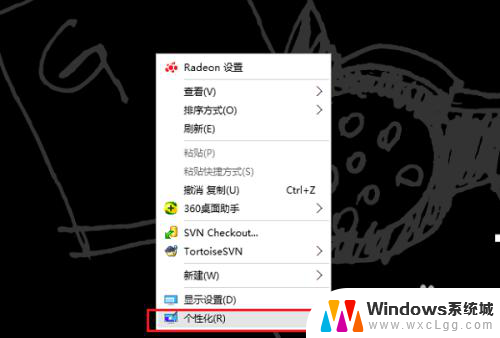word2007自动保存怎么设置 Word 2007 自动保存设置方法
更新时间:2024-09-01 16:45:15作者:xtliu
在使用Word 2007处理文件时,经常会遇到突然断电或程序崩溃导致文件丢失的情况,为了避免这种情况的发生,我们可以通过设置Word 2007的自动保存功能来保障文件的安全性。在Word 2007中,我们可以通过简单的设置来实现自动保存功能,确保文件定期保存,避免因意外情况导致文件丢失的情况发生。接下来我们将介绍如何在Word 2007中设置自动保存功能,让您的文件始终处于安全状态。
具体方法:
1.打开word文档,点击左上角的“office 按钮”,如图。
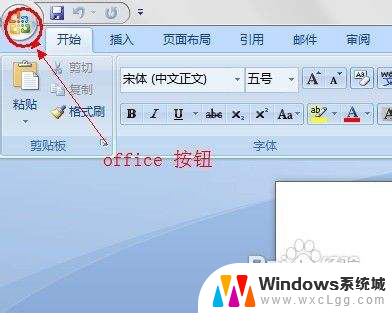
2.在弹出菜单的最下面找到“word 选项”,点击。
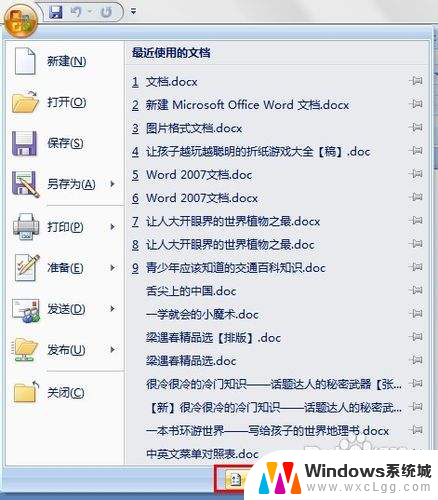
3.在弹出的“word”选项菜单中找到左侧的“保存”标签,点击。
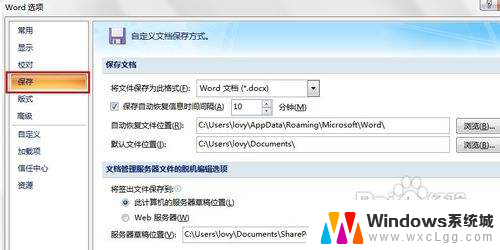
4.在图中所示处设置合适的自动保存时间,之后按下面的“确定”按钮即可。此后,文档在编辑时会根据你设置好的自动保存时间按时保存。
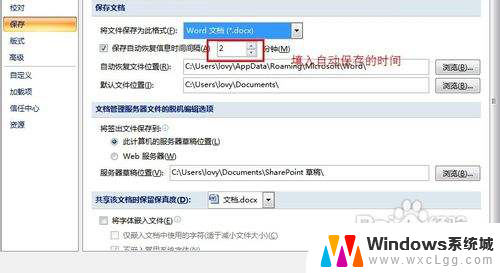
以上就是word2007自动保存怎么设置的全部内容,还有不懂得用户就可以根据小编的方法来操作吧,希望能够帮助到大家。